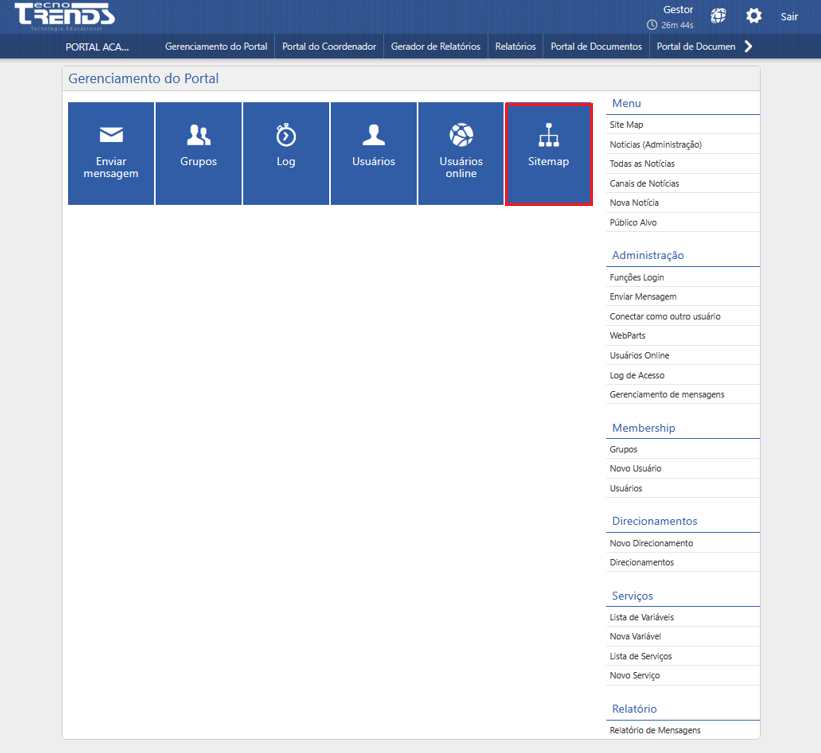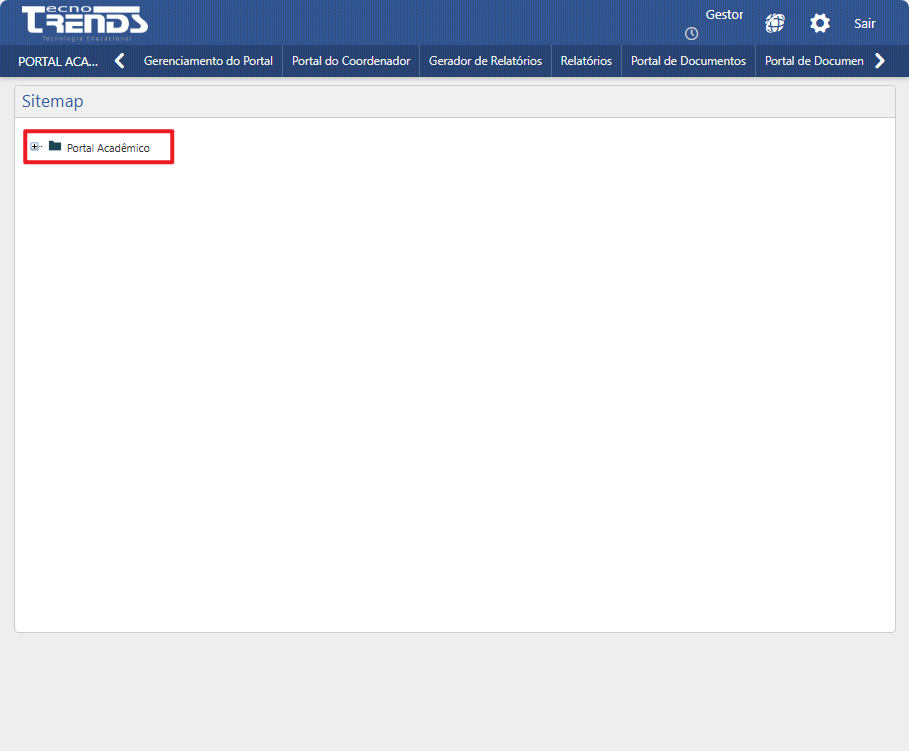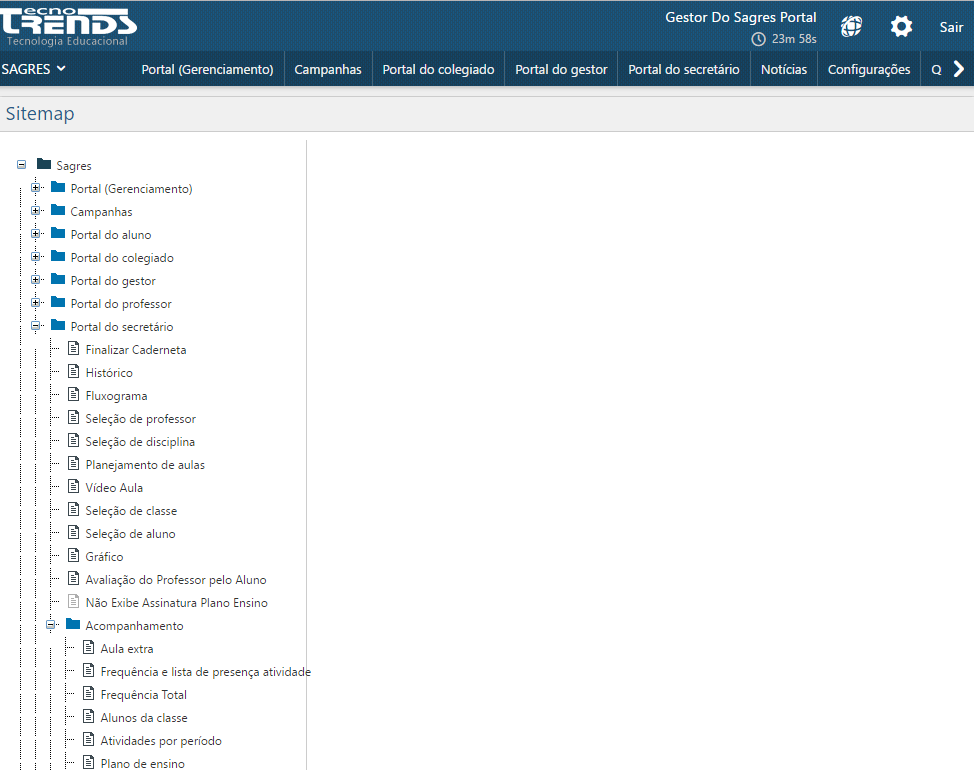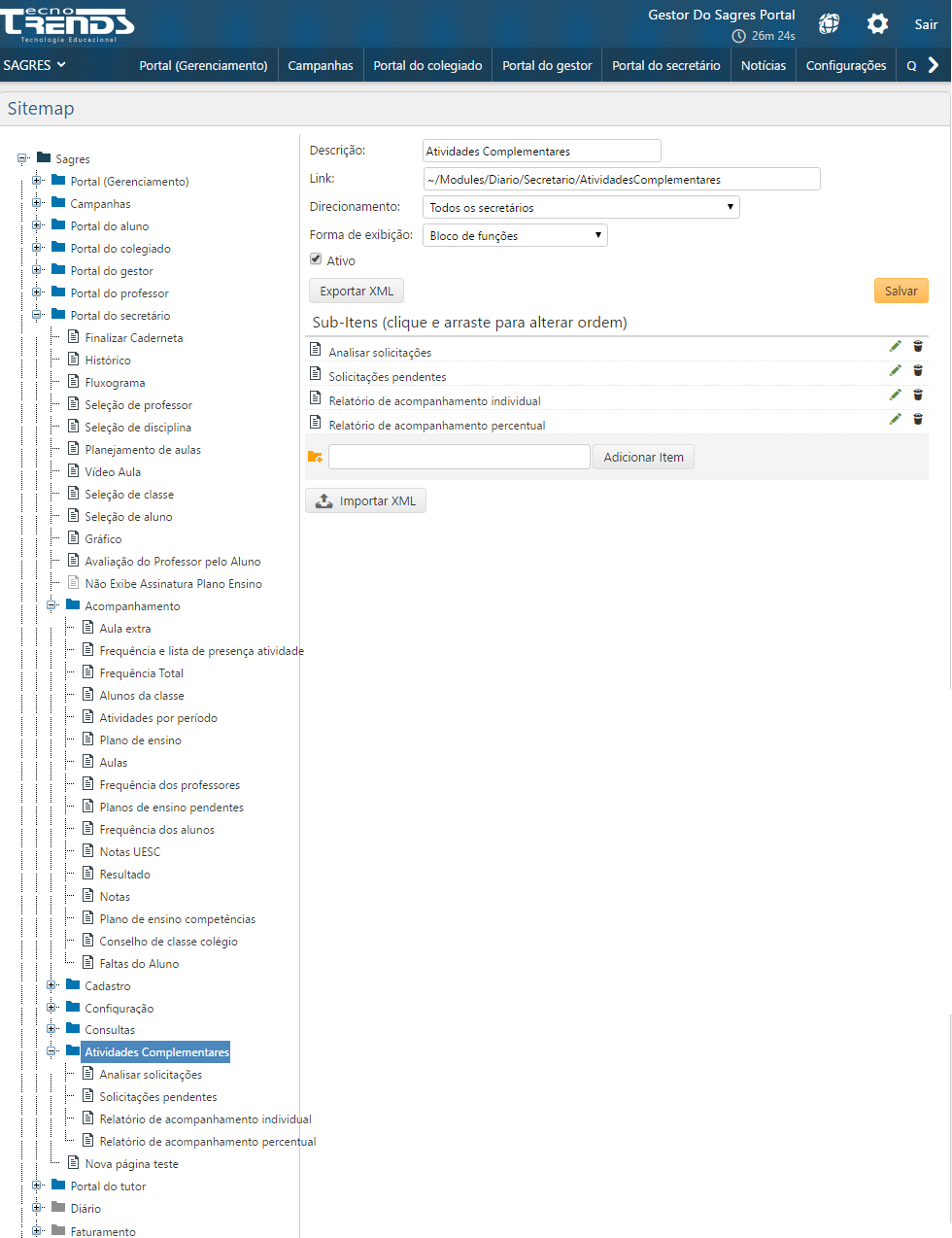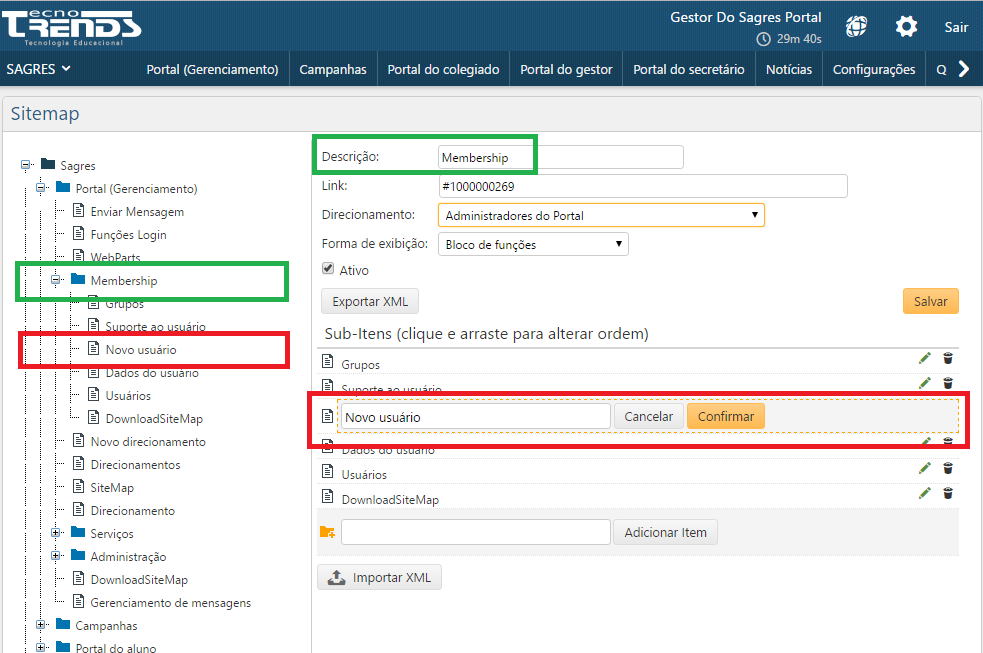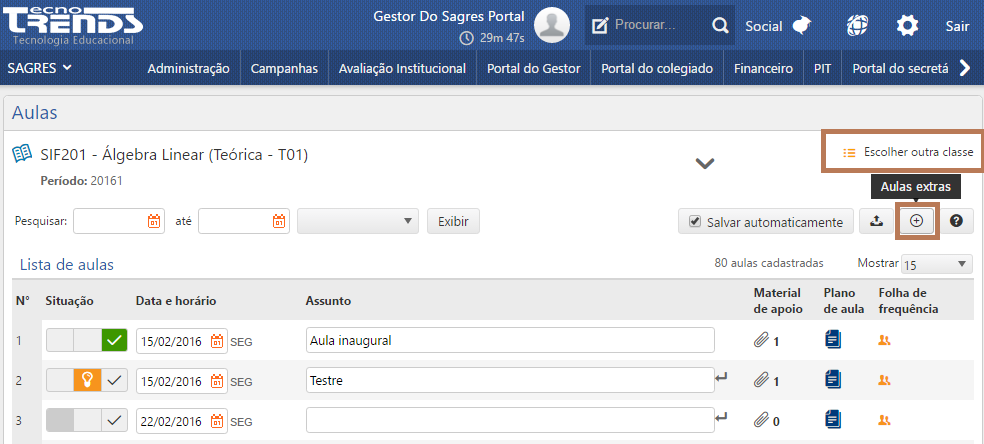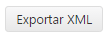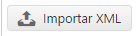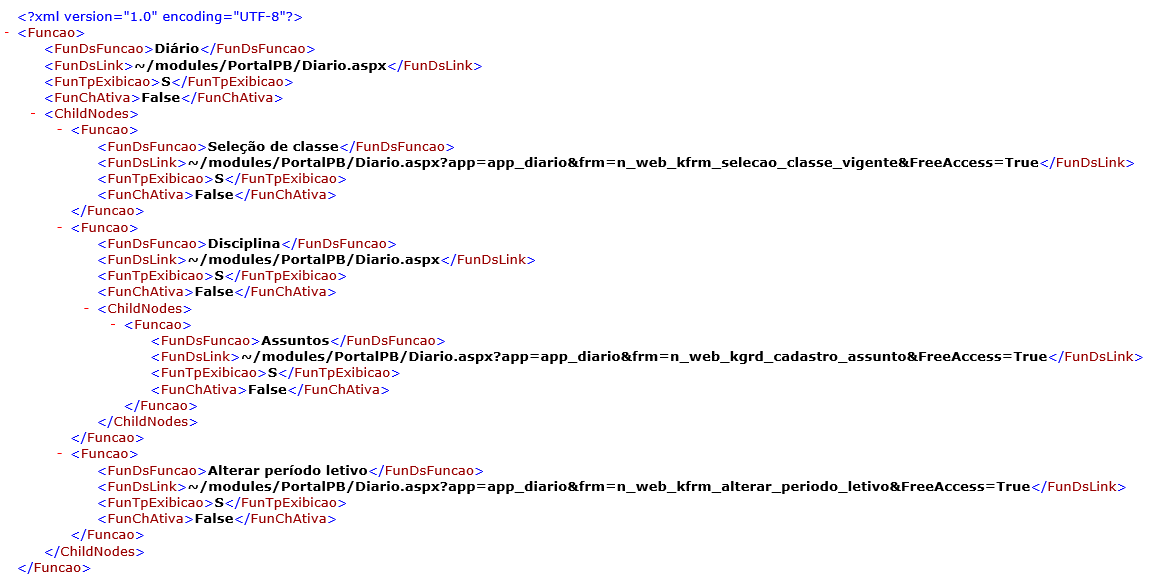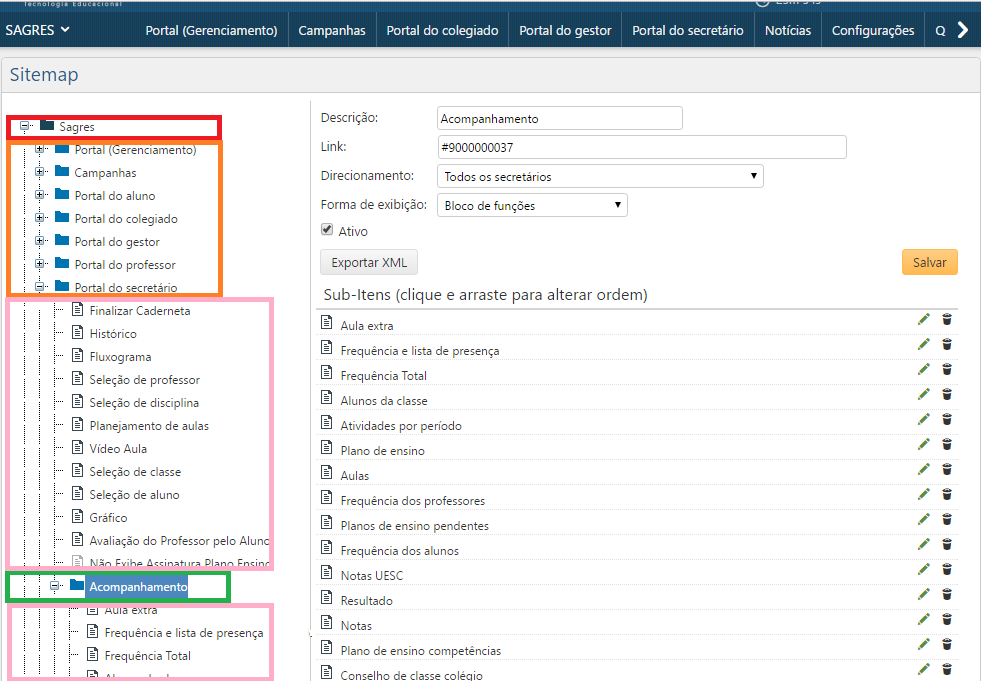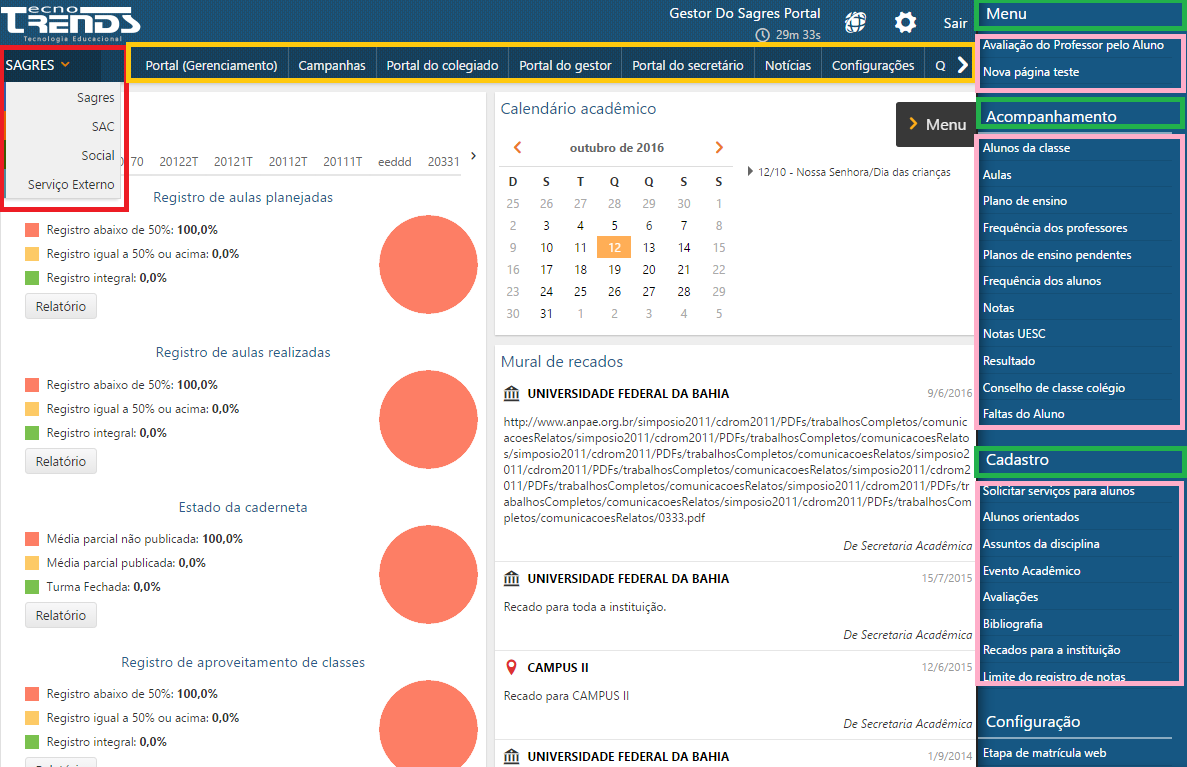SiteMap
O SiteMap representa a estrutura hierárquica de links que apontam para todas as páginas do Portal e para as páginas dos Módulos instalados no Portal (Acadêmico, Diário, Financeiro, Acervo, etc.). Além disso, essa funcionalidade permite que o Gestor defina quais itens ficarão disponíveis para navegação, quais serão os direcionamentos dos itens e como estes itens serão organizados hierarquicamente.
Em seguida, o usuário será redirecionado para uma página intitulada Sitemap, cujo conteúdo se define por uma pasta, o “arquivo pai”. Veja a imagem abaixo:
Ao clicar no botão ao lado do símbolo de arquivo, uma lista com os módulos será estendida conforme a imagem abaixo.
Especificando as propriedades de um item do SiteMap
As propriedades de um item do SiteMap podem ser definidas quando selecionamos um dos itens apresentados na tela. O sistema apresentará, na parte direita da tela, diversos campos onde as propriedades do item devem ser definidas. Observe o detalhamento do item Atividades Complementares na parte direita da figura abaixo.
Podemos configurar as seguintes propriedades:
- Descrição: define o nome que aparecerá para os usuários em um dos menus do Portal.
- Link: caminho a partir da pasta raiz do Portal que o item do SiteMap apontará.
- Direcionamento: determina para quais usuários, ou grupo de usuários, o item do SiteMap estará acessível/disponível.
- Ativo: caso esteja inativo, o item não será exibido para nenhum usuário.
- Forma de exibição (disponível somente para alguns itens do SiteMap, a depender de sua hierarquia): determina como esse item será exibido nos menus do Portal.
- Bloco de funções: abrange alguns menus para melhorar a organização e a visualização dos menus exibidos na lateral da interface do usuário.
- Item de menu: item que irá aparecer nos menus diretamente. Corresponde a uma página do sistema.
- Menu de contexto: item que irá aparecer nos menus, mas somente em contextos específicos ou em funções as quais o usuário teve acesso anteriormente, porém que não correspondem a uma página no sistema.
Exemplos:
A página de cadastro de aula extra no Sagres Acadêmico só é acessível para o usuário caso ele esteja acessando a página de cadastro de aulas. Para que esse requisito seja alcançado, o item que corresponde à página de aulas extras deve estar cadastrado no SiteMap como sendo um menu de contexto, e a aplicação deverá tratar a exibição desse item internamente.
Em algumas situações específicas, precisamos fazer requisições HTTP para handlers que retornam dados no formato JSON. Um exemplo disso seria um handler que retornaria os dados para uma caixa de texto com o recurso de autocompletar. Caso precisemos restringir o acesso a esse recurso a um grupo de usuários, podemos criar um item no SiteMap apontando para esse handler e restringir o acesso a esse recurso utilizando um direcionamento adequado.
Subitens: lista de subitens que fazem parte do item em questão. O usuário pode incluir um novo subitem para o item que está sendo especificado. O usuário deverá informar o nome do subitem e, em seguida, clicar no botão Adicionar item. O subitem aparecerá na lista de subitens e no SiteMap. Posteriormente, o usuário poderá alterar a posição em que o item será exibido conforme veremos mais abaixo. Para especificar o subitem incluído, o usuário deverá clicar sobre ele no SiteMap. Um subitem pode conter outros subitens.
Apenas os subitens que correspondem às “folhas” nos ramos da árvore de itens do SiteMap (não possuem subitens) podem ser excluídos. Para outros subitens que não são “folhas” na árvore, eles só poderão ser excluídos após todos os seus “filhos” serem excluídos. O ícone de exclusão de subitem aparece no final da linha dos itens “folha”.
O usuário também poderá renomear qualquer subitem clicando sobre o ícone de edição exibido no final da linha de cada subitem. Dito isso, o sistema irá alterar a apresentação da linha com os dados do subitem que será renomeado, de forma que o usuário possa fazer a alteração desejada e, em seguida, clicar no botão Confirmar, para que a aplicação registre a alteração realizada no sistema. Observe a figura abaixo, onde o subitem Novo Usuário (ressaltado na cor vermelha) do item Membership (ressaltado na cor verde) será renomeado.
Exemplo de menu de contexto
Menus acessados a partir da interface de outros menus correspondem ao que chamamos de menus de contexto. Na figura abaixo, apresentamos exemplos de menus de contexto:
Ordenando Itens
O usuário pode alterar a ordem que os itens são exibidos no SiteMap. As alterações na ordem são realizadas a partir de um item “pai”. O usuário deverá selecionar o item “pai” no SiteMap e, na lista de subitens apresentada na sua especificação, poderá clicar e arrastar qualquer item “filho” para o local desejado.
Exportando e Importando um Item do SiteMap
A interface permite que o usuário exporte ou importe a especificação de um item do SiteMap. O sistema considera em qualquer caso toda a definição do item, inclusive de seus subitens. Os direcionamentos não são considerados na importação ou exportação de itens.
Para exportar as especificações de um item, o usuário deverá clicar sobre o item no SiteMap, para que a aplicação apresente as especificações do item e, em seguida, deverá clicar sobre o botão Exportar XML. O sistema irá gerar um arquivo XML com as informações solicitadas, que poderá ser utilizado em diversas situações, por exemplo: se uma nova função é criada pela Tecnotrends para um determinado Módulo, o usuário-cliente poderá importar essa definição, utilizando o arquivo exportado.
Para importar as especificações de um item, o usuário deverá acessar o item do SiteMap que será especificado (ele apenas foi criado) e, em seguida, deverá clicar sobre o botão Importar XML, a fim de que seja localizado, dentro do seu ambiente, os arquivos XML a serem importados com as especificações desejadas (clicar em Escolher arquivo) e, por fim, acionar o botão Importar. O item receberá as especificações importadas.
Hierarquia dos itens do SiteMap e lógica de exibição dos menus para o usuário
No SiteMap os primeiros níveis aparecem como “diretórios”, e o último nível de um caminho sempre aponta para uma função de um dos módulos. Todos os itens do SiteMap que estão ativos e não são menus de contexto – (isto é, não são acessados a partir da interface de um outro menu), irão aparecer em um dos menus da interface do Portal do usuário. Esses menus são exibidos para o usuário de acordo com a hierarquia em que foram configurados no SiteMap:
1º Nível – Ambientes – são ambientes em que o usuário pode trabalhar e são visualizados através do seletor de ambiente, destacado na cor vermelha na figura abaixo.
2º Nível – Menus do ambiente selecionado – são visualizados na barra de menus horizontal (no topo da interface) quando o ambiente é selecionado. O ambiente selecionado na figura abaixo foi o SAGRES. Os menus do ambiente SAGRES estão destacados na cor amarela. Ao selecionar um menu de um ambiente, o sistema apresenta as funções desse menu, que poderão estar organizadas em Grupos.
3º Nível – Grupos de função – são os grupos de funções que permitem uma melhor organização do menu lateral, destacados na cor verde na figura abaixo (são opcionais).
4º Nivel – Funções – geralmente correspondem a uma página de alguma função de um sistema, destacadas na cor rosa na figura abaixo.
Veja a correlação entre o SiteMap e a interface apresentada para um usuário nas figuras abaixo:
Note que, como os itens estão organizados no SiteMap em uma estrutura hierárquica, eles têm uma relação direta com a maneira como os menus estão dispostos para o usuário.
Nem todos os itens do SiteMap são exibidos nos menus do usuário. Isso acontece porque o usuário não possui permissão para visualizar esses itens (os direcionamentos definidos para os itens não abrangem o usuário em questão), os itens estão inativos, ou os itens são menus de contexto.
Observação
As alterações feitas no SiteMap pelo usuário só terão efeito quando ele sair da aplicação e fizer um novo login. O SiteMap é carregado no primeiro acesso do usuário ao Portal e a seus Módulos, e, por isso, as alterações só surtirão efeito após um novo login.